簡単・シンプルなクイックアンケートというWebアンケートツールを提供しています。無料で開始することができ、たくさんの機能があるので、簡単にアンケートを開始することができます。是非、会員登録をしてみてください。
この記事は、クイックアンケートでのアンケートの作成方法を解説します。
目次
アンケートの作成までの流れ
会員登録とログインをする
もし、まだアカウントを持っていない方は、最初に会員登録をします。メールアドレスとパスワードを設定するだけなのでとても簡単です。
登録されたメールアドレスに確認メールも送信されていますので、是非そのリンクもクリックしてメールアドレスの認証も完了させてください。
また、既にアカウントがある方はログインをしてください。
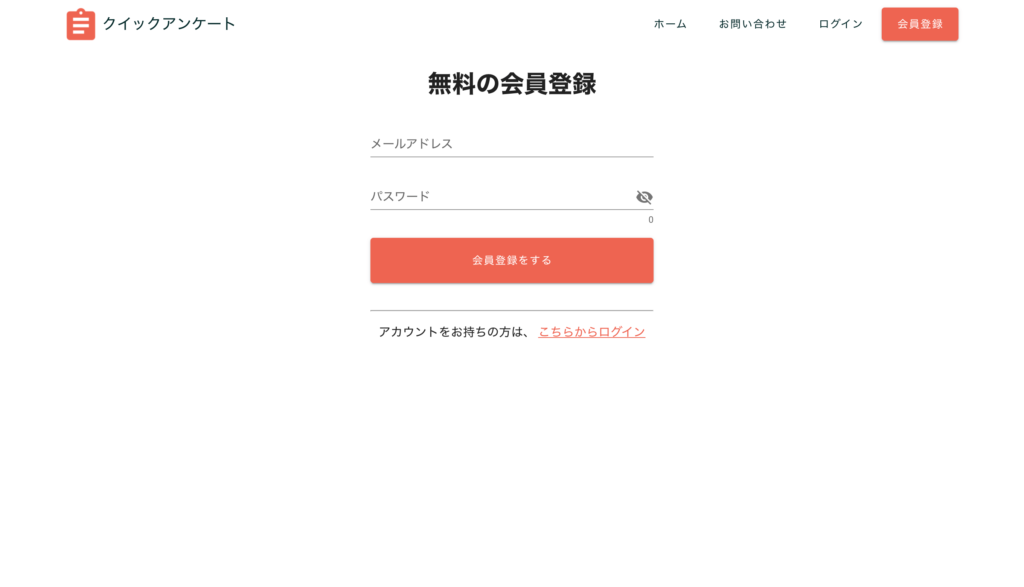
アンケートを作成する
会員登録とログイン後には、アンケートの一覧画面が表示されます。会員登録直後には1つもアンケートが表示されていません。まずは、はじめのアンケートを作成しましょう!
アンケートの最初のステップは、下部にある「アンケートを追加する」ボタンをタップ・クリックしてください。そうすると、アンケートの名前を入力するポップアップが表示されます。このアンケート名は、なんのアンケートを実施しているのかを分かりやすく入力しましょう。また、このアンケート名は回答者にも見ることができるので注意しましょう。例えば、「体験入学のアンケート(4月)」や「初回お客様満足度アンケート」などが考えられます。
このアンケート名を登録するだけで、アンケートの作成は完了です。
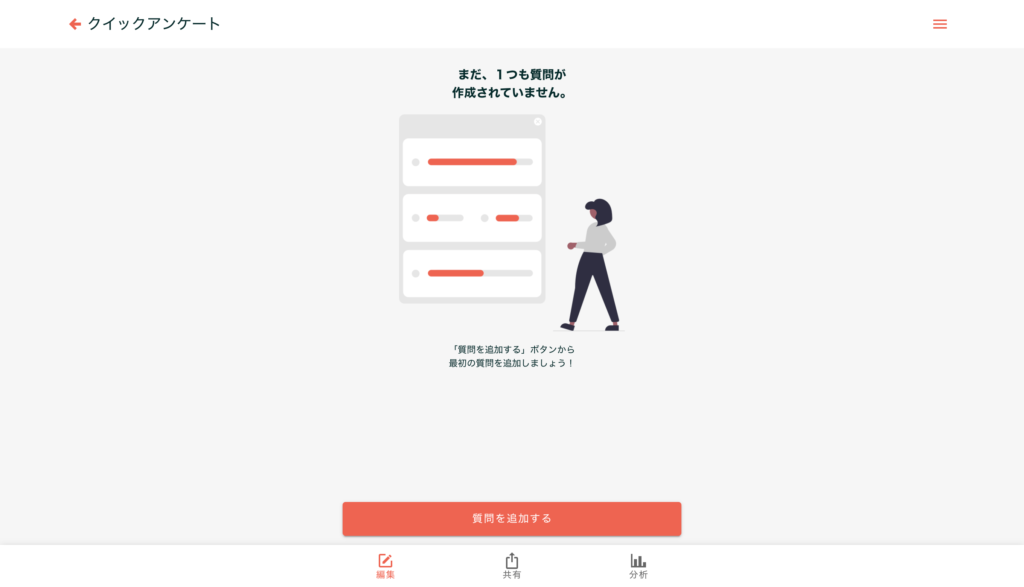
アンケートに質問を追加する
アンケートを作成すると、アンケート一覧画面に作成したアンケートが表示されていると思います。そのアンケートをタップ・クリックしましょう。そうすると、アンケートの詳細画面が表示されます。ここには、「編集」・「共有」・「分析」のタブが下部に表示されています。
まずは、「編集」画面から、アンケートに質問を追加しましょう。下部の「質問を追加する」をタップ・クリックすると、質問を追加することができます。ここから、アンケートの中で聞きたい質問を作成していきましょう。
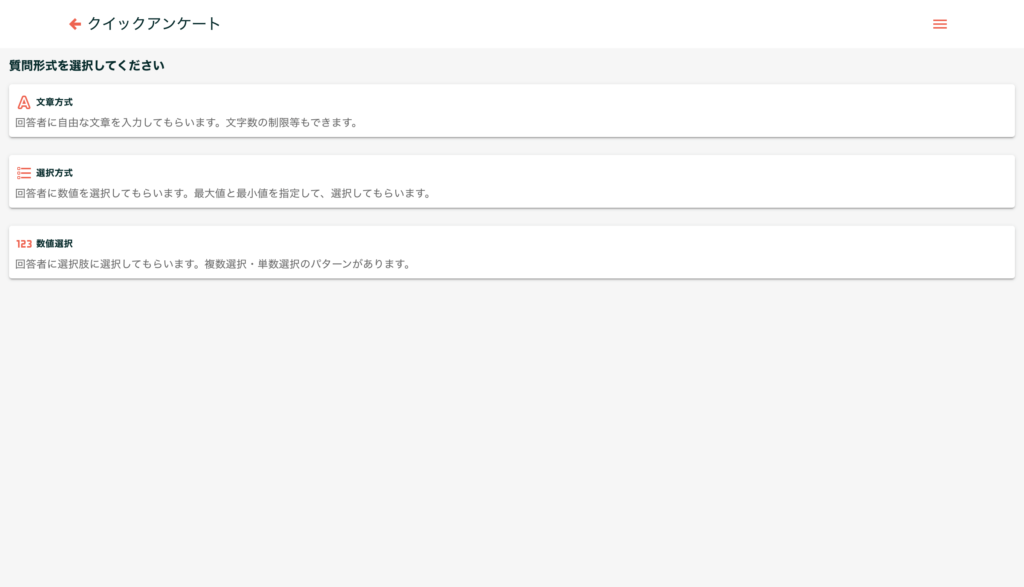
アンケートの編集や削除をする
登録したアンケート名は編集することができます。質問を1つ以上入力すると、上部のアンケート名の横に編集ボタンが表示されます。ここから、アンケート名を編集することができます。
また、同じ画面からアンケートを公開・非公開の切り替え、さらにはアンケートの削除まで可能です。削除されたアンケートは質問と回答も含めて全て削除され、復元することはできないので、注意して使用してください。
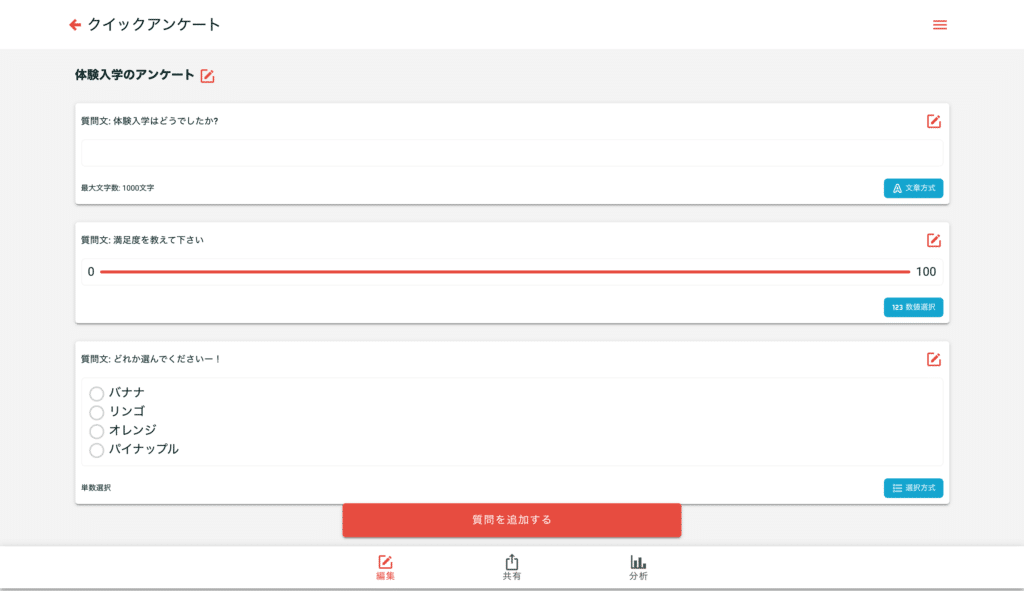
まとめ
以上でアンケートの作成の手順は完了です。とても簡単だったと思います。紹介したスクリーンショットはPC版ですが、モバイル版もあるので是非気軽にスマートフォンや携帯電話からも試してみてください。
アンケート作成後は、「共有」画面からQRコードやURLをコピーして回答をお願いしたい人に依頼をしましょう。
 アンケートハック
アンケートハック 

